Malwarebytes Anti-Malware는 오늘날 가장 강력한 맬웨어 방지 유틸리티 프로그램 중 하나이며 최근에 다음으로 업데이트되었습니다. 버전 2.0. 새 버전에는 제품을 보다 친숙하고 최종 사용자에게 더 많은 정보를 제공하는 새로운 사용자 인터페이스가 있습니다. 또한 "빠른 검사" 옵션이 "로 이름이 변경되었습니다.위협 스캔"(권장 스캔 유형).
- 관련 기사 (업데이트):Malwarebytes 3.0 FREE로 컴퓨터를 설치하고 청소하는 방법.
Malwarebytes Anti-Malware Free 버전은 단 몇 번의 클릭으로 웜, 트로이 목마, 루트킷, 로그, 스파이웨어와 같은 맬웨어를 감지하고 제거할 수 있습니다. 반면에 항상 보호받고 싶다면 Malwarebytes Anti-Malware Premium 버전(약 25$)을 구입할 수 있습니다.
Malwarebytes Anti-Malware Premium은 기존의 안티바이러스 프로그램이 탐지할 수 없는 고급 범죄 소프트웨어로부터 개인 PC를 사전에 보호하는 놀라운 새 도구입니다. 이 신제품에는 또한악성 URL 차단 기술을 업데이트하고 공격적인 애드웨어 및 도구 모음과 같은 원치 않는 프로그램으로부터 실시간 보호를 강화했습니다. 또한 새로운 사용자 인터페이스와 초고속 위협 검사를 통해 제품을 쉽게 사용할 수 있습니다.
Malwarebytes Anti-Malware v2.0 Free로 컴퓨터를 설치 및 정리하는 방법
Malwarebytes Anti-Malware v2.0 무료 설치 방법(설정)
1. 다운로드 Malwarebytes Anti-Malware Free.
2. "를 클릭하십시오.내 무료 14 평가판 시작” 옵션을 선택하여 다운로드를 시작합니다.
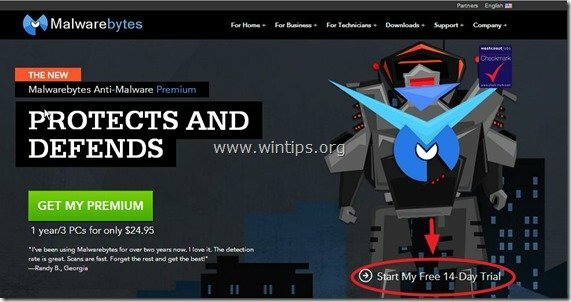
3. 다운로드가 완료되면, 더블 클릭 에 "mbam-setup-2.0.0” 파일 설치를 시작합니다. Malwarebytes 안티 멀웨어.
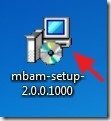
4. 설치 화면에서 원하는 언어를 선택하고 "다음” 버튼(물론 라이센스 계약에 동의) 제품을 설치합니다.
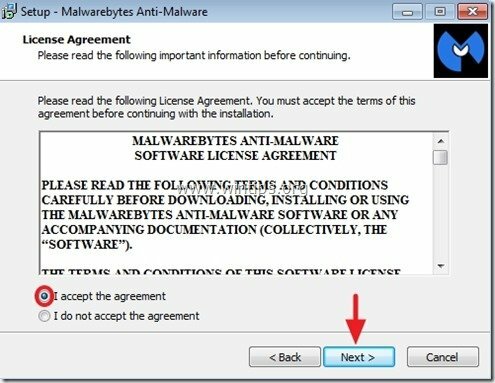
5. 마지막 설치 화면에서 “Malwarebytes Anti-Malware Premium 무료 평가판 활성화" 프리미엄 버전을 사용하지 않으려면 "마치다”.
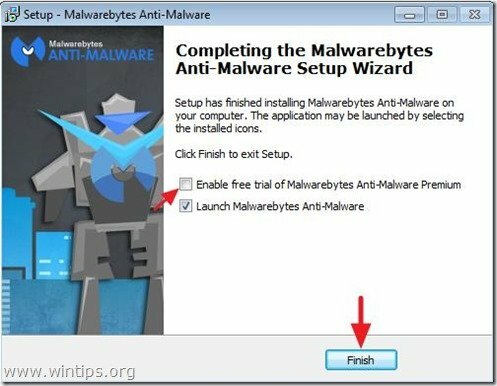
Malwarebytes Anti-Malware v2.0 Free로 컴퓨터를 청소하는 방법
1. Malwarebytes Anti-Malware가 시작되면 "지금 업데이트” 버튼을 눌러 악성코드 데이터베이스를 업데이트합니다.
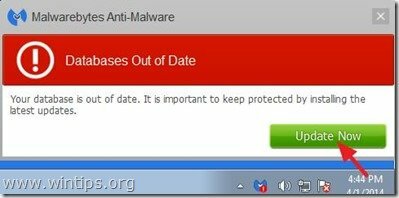
2. 업데이트 프로세스가 완료되면 "지금 검색” 버튼을 눌러 시스템에서 맬웨어 및 사용자 동의 없이 설치된 프로그램 검색을 시작합니다.
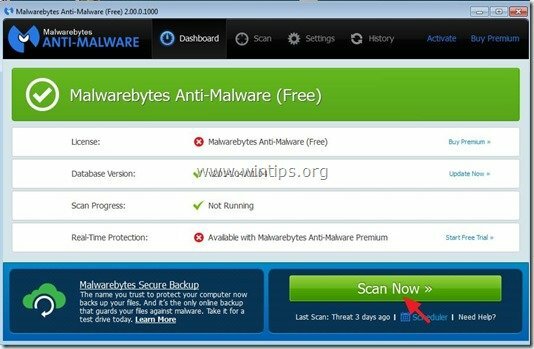
3. 이제 Malwarebytes Anti-Malware가 컴퓨터에서 맬웨어 검사를 마칠 때까지 기다리십시오.
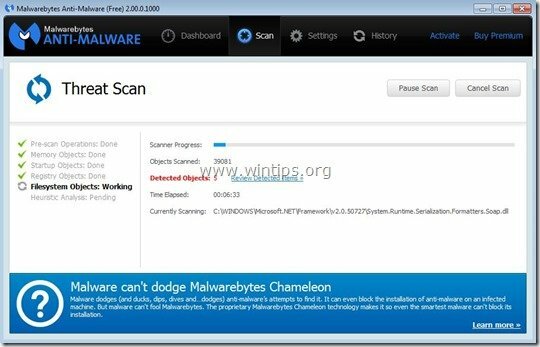
4, 스캔이 완료되면 먼저 "모두 격리" 버튼을 눌러 모든 위협을 제거한 다음 "작업 적용”.
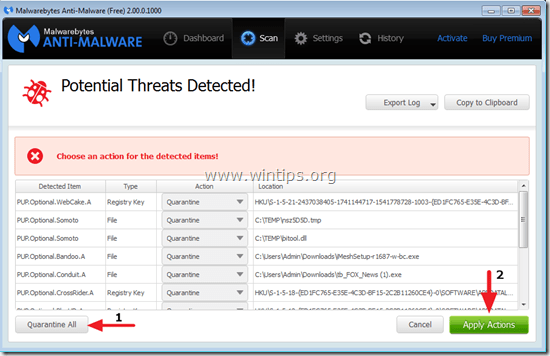
5. Malwarebytes Anti-Malware가 시스템에서 모든 감염을 제거할 때까지 기다린 다음 컴퓨터를 다시 시작하여(프로그램에서 필요한 경우) 모든 활성 위협을 완전히 제거합니다.
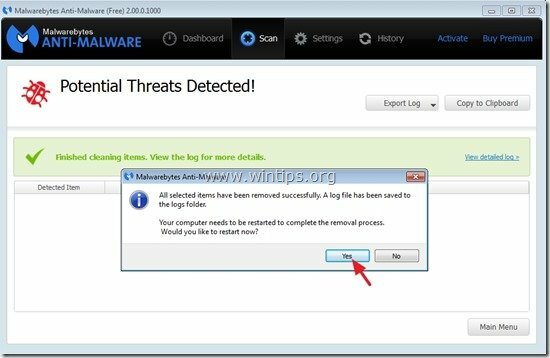
6. 시스템 재시작 후, Malwarebytes의 Anti-Malware 다시 실행 시스템에 다른 위협 요소가 남아 있지 않은지 확인합니다.
조언 1번: 언제나 업데이트 컴퓨터를 검사하기 전에 Malwarebytes Anti-Malware의 데이터베이스.
조언 2번: 컴퓨터가 깨끗하고 안전한지 확인하려면 Malwarebytes의 Anti-Malware 전체 검사 수행 윈도우에서 "안전 모드".
Windows를 안전 모드로 부팅하는 방법:
Windows 7, Vista 및 XP 사용자:
- 모든 프로그램을 종료하고 재부팅 너의 컴퓨터.
- 눌러 "F8" 컴퓨터가 부팅될 때 Windows 로고가 나타나기 전에 키를 누르십시오.
- 때 "Windows 고급 옵션 메뉴"가 화면에 나타나면 키보드 화살표 키를 사용하여 "안전 모드" 옵션을 선택한 다음 "시작하다".
Windows 8 및 8.1 사용자:
- 누르다 "창”
 + “아르 자형" 키를 로드하여 운영 대화 상자.
+ “아르 자형" 키를 로드하여 운영 대화 상자. - 유형 "msconfig” 그리고 누르다 입력하다.
- 클릭 신병 탭을 클릭하고 "안전 부팅”.
- 클릭 "확인" 그리고 재시작 너의 컴퓨터.
메모: "에서 Windows를 부팅하려면일반 모드"를 다시 선택 취소해야 합니다.안전 부팅" 같은 절차를 사용하여 설정합니다.
Malwarebytes Anti-Malware Full Scan을 수행하는 방법.
1. 눌러 "주사" 상단 메뉴에서 옵션.

2. 선택하다 "관습"를 스캔한 다음 "지금 검색" 버튼.

3. 에 "사용자 정의 스캔 구성" 옵션을 사용하려면 먼저 왼쪽 창에서 사용 가능한 모든 검색 옵션을 확인하고 오른쪽 창에서 검색할 디스크를 선택한 다음 마지막으로 "스캔 시작” 버튼을 눌러 전체 시스템에서 맬웨어를 검사합니다.
